Ch usb dvr что такое
Обновлено: 04.07.2024
Настройка видеорегистратора dvr h.264 не совсем точное название статьи. В этой статье речь пойдет не о какой то конкретной модели видеорегистратора, а о прошивке. Прошивка эта используется в большинстве бюджетных регистраторов.
Под регистраторами Dvr h.264 в этой статье буду подразумевать все устройства записи камер, использующие общую или похожую прошивку, и которая встречается в абсолютном большинстве видеорегистраторов. Не так уж много брендов имеют собственную прошивку. Как правило это более дорогие бренды, например -Hikvision с дочкой HiWatch. Те что подешевле — ROKA, FalconEYE, Zaun, SpaceTehnology и др. имеют идентичный интерфейс, похожую прошивку, и одни и те-же болячки. Возможно даже что большинство делается на одном заводе. По этому если у вас бюджетный видеорегистратор, эта статья для вас.
Смена пароля
Сменить пароль по умолчанию это не обязательно первое, что нужно сделать при настройке. Но чтобы подчеркнуть важность этого пункта, я коснулся его уже в самом начале статьи. Слишком часто пароль оставляют дефолтным, просто чтобы клиент не забыл. На самом деле на эти регистраторы сбросить пароль на много проще, чем на тот же Hikvision, а последствия от взлома мамкиными хакерами могут быть очень неприятными. От отключения записи, до выкладывания в сеть приватных роликов.
Выбор режима
Практически все видеорегистраторы сейчас являются гибридными. DVR или XVR, в отличии от NVR, позволяют подключать не только камеры по коаксиалу ( 960H, AHD, TVI, CVI ), но и IP камеры. По моему мнению, если ip камер не много, они небольшого разрешения, и нет необходимости в сложных функциях, то выгоднее использовать dvr. Сменить режим можно в окне «Настройка инструменты режим канала»

dvr h.264 выбор режима
Дата и время
Настройка даты и времени производится в окне «Настройка общие». Тут обычно достаточно выбрать часовой пояс и скорректировать время. Тут-же необходимо убедиться что выбрана перезапись диска, так как в старых версиях по умолчанию не была включена перезапись.

dvr h.264 настройка даты
Но это еще не все с датой и временем. Последнее время я стал замечать что в регистраторах с этой прошивкой время постепенно отстает. За пол года время может отстать примерно на час, что не критично но неприятно. От этой беды есть решение, но оно работает только если видеорегистратора будет подключен к интернету. Но об этом дальше.
Служба NTP
Что-бы решить проблему с отставанием времени необходимо включить и настроить службу NTP в «Настройка Сетевые службы».

Теперь устройство само будет синхронизировать время в интернете согласно установленному ранее часовому поясу.
Сетевые настройки
Без этого не заработает не NTP служба, не мобильный доступ. Тут есть только один момент — по умолчанию на этих прошивках выставлен статический адрес 192.168.1.10 . Рекомендую поставить галочку «Вкл. DHCP». Тем самым мы включим автоматическое получение сетевых настроек от маршрутизатора, что поможет исключить ошибки сети. Ну и если канал интернета маленький, можно выставить приоритет на скорость.

Настройка записи
Этот очень важный пункт в настройках, по сути настраивать и не надо. Во всех версиях этой прошивки выставлена автоматическая запись на все каналы что оптимально в большинстве случаев. Качество записи в «Настройки Компрессия» тоже выставлено оптимально. Дам только пару советов:
- Если нужно увеличить время записи, можно сократить число кадров в секунду до 18, а то и до 12. На 18 кадрах нетренированный глаз не видит разницы. На 12 заметны небольшие задержки, в прочем практически не влияющие на комфортность просмотра.
- Запись только по тревоге позволяет значительно увеличить время записи. Но нужно учитывать что некоторые действия, например проезжающий в дали автомобиль или сработка сигнализации автомобиля, могут быть не зафиксированы в записи. Детектор движения срабатывает не сразу, по этому часть события перед сработкой будет не записана. Не рекомендую использовать запись только по тревоге, если время хранения архива не является критичным.
Включение детектора движения
Вести запись только по движению я не рекомендую, но считаю что нужно обязательно включать детектор движения. Если детектор движения у камеры включен, то в записях движение будет выделяться красным цветом. Это значительно помогает в поиске событий и хорошо экономит время.
Оповещение о проблемах с диском

Так же можно включить зуммер при потере сигнала, что может быть полезным если «умрет » блок питания камер или окислятся разъемы. Однако, при переходе камер на ночной режим, блок питания может кратковременно «проседать», что может вызвать ложные срабатывания.
Разрешение экрана
Далеко не всегда к системе видеонаблюдения на постоянную подключен монитор или телевизор. Часто он требуется только в случае происшествия, когда надо просмотреть и сохранить на флешку записи. Если к видеорегистратору не будет постоянно подключен монитор, нет смысла менять разрешение экрана при настройке, ведь в дальнейшем если потребуется подключить монитор, не поддерживающий большее разрешение, вы не сможете сменить разрешение пока не подключите к более подходящему монитору. Однако, если монитор используется, то обязательно выставьте максимально поддерживаемое монитором разрешение — нагрузка на глаза будет меньше.

Коррекция изображения с камер
Заключение.
Прошу прощения за второпях написанную статью, к сожалению на большее у меня пока не хватает ни времени, не терпения. Настройка видеорегистратора может не ограничиваться теми пунктами что указанны в статье, но в большинстве случаев больше ничего настраивать не надо. Надеюсь что мой труд будет оценен не со стороны красоты слова и орфографии, а со стороны полезности. Оставлю здесь ссылку на инструкцию к видеорегистратору на русском языке.

Устройство видеозаписи, записывает видео на HDD SATA с 8 аналоговых камер, используя формат сжатия H.264 с разрешением до Full D1 (720х576) пикс. и максимальной скоростью до 100 к/с. Видеорегистратор может, комплектуется и 2 USB-портами. Для удаленного доступа к устройству предусматривается ПО NEMON, предоставляемое в комплекте. STR-0885 имеет 8 канала аудио, тревожные входы/выходы и может выполнять оповещение о тревоге по электронной почте.
Управление PTZ-функциями поворотных камер
Данный видеорегистратор оснащен интерфейсом RS-485, поддерживает протоколы Pelco P и D, а также других производителей и позволяет управлять PTZ-камерами с помощью компьютерной мыши, пульта ДУ, кнопок фронтальной панели и/или подключенной выносной клавиатуры. В видеорегистраторе через интерфейс RS-232 можно подключаться к POS/ATM-терминалам и получать с них текстовую информацию.


Просмотр и сохранение записи видео
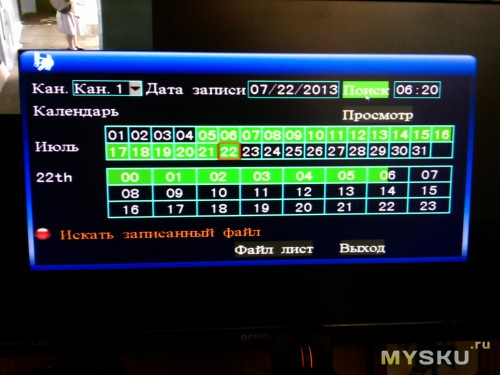

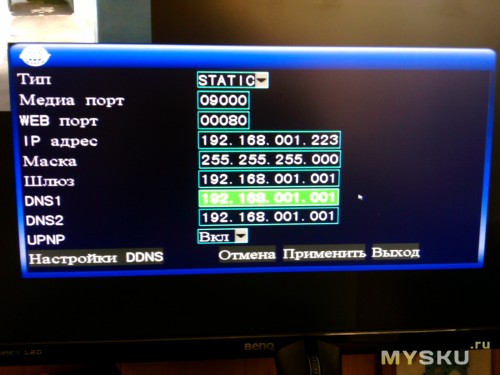
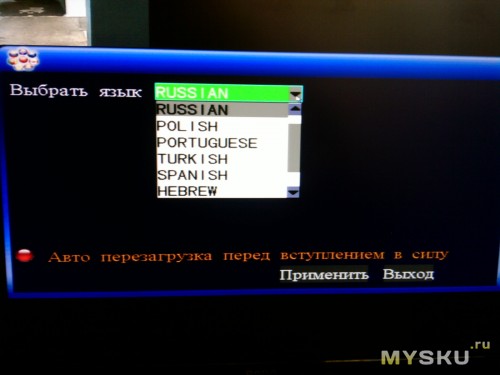
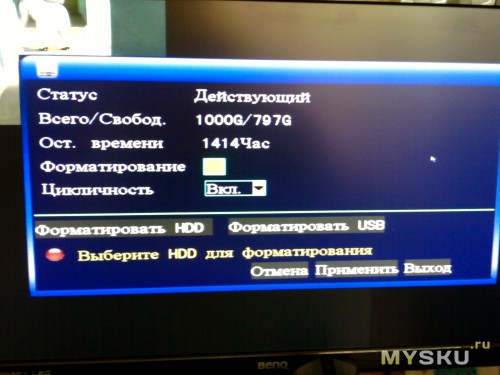
Возможность просмотра через мобильные устройства
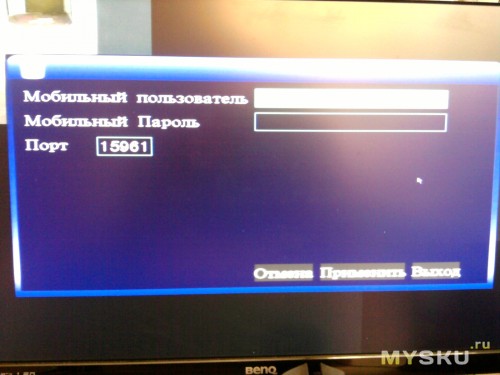
Управление простой мышью через USB


Видеорегистратор N1004F DVR H264 для IP камемер. Т.е. 4х канальный. Бывает такой же на 8 камер но цена там на почти 5 долларов больше… Т.к. камер в месте его установки будет и есть (смонтированы давно) 2 штуки то этого регистратора с головой хватате…
Теперь по посылке:
Заказан за 35.18 доллара, посылку отгрузили через день… И уже через 18 дней он приехал… Трек номер предоставлялся. Отправка была обычной почтой из Китая. УПАКОВКА ОТЛИЧНАЯ! коробка заводская! в ней МЯГКАЯ ХРЕНЬ))) типа ПУПЫРКИ только ТЮНЕНАЯ)))))
По устройству:
Размеры? соответствуют описанию на сайте производителя!
Пайка нормальная! Не ногами)))))
Качество достойное, внутрь можно поставить даже 3.5 жесткий диск… но за неимением такого был поставлен 2.5 на 1 Терабайт… Приблизительный обьем записи у камер о которой я вам расказывал вчера в формате h265 = 480 мегабайт 20 минут… Т.е. этого жесткого диска хватит в полне дня на 4 без напряга… Места внутри навалом! ЕСТЬ ИНДИКАТОР работы КРАСНАЯ ПИМПОЧКА
По работе устройства
Работает эта штука на мног обыстрее чем встроенное меню камер… Не знаю что за зверюшка там внутри… но приятно)) ощущать разницу… Греться да! греется градусов на 40-45 не больше! может меньше. радиатор руки не обжигает если кто боится что сгорит или перегреется то можно допилить доп кулер или поменять на процессоре радиатор… там все элементарно и просто даже 2 дырки для креплений вентелятора есть в плате! Работает стабильно при том что на улице доходит до +33 в тени (на солнце 48)… в помещении бывает почти так же как в тени…
По подключению
DVR подключить очень просто :
0) выкручиваем 4 болта/шурупа крестик, открываем коробку и вставляем жесткий диск. болтики из комплекта не подходят к диску 2.5 WD Sata2 Blue 2T… прейдется искать дугие))) прикручиваем его снизу в посадочные места и собираем коробочку…
1) берем DVR подклчюаем его к +12 вольтовому блоку питания из комплекта.
2) втыкиваем мышку в USB MOUSE
3) втыкиваем VGA кабелем монитор…
4) Подаем питание… и ждем около 30 секунд он загрузится а в это время на экране будет красоваться белый экран с надписью H265 или что то в этом духе))))) там в видео ниже есть все…
5) При первом включении DVR наровит стереть на_иг все что у вас есть на HDD так что будьте внимательны прежде чем ТЫКАТЬ то что спрашивает вас ДА ДА ДА ?))))) ЧИТАЙТЕ БУКВЫ! ЧТОБ ПОТОМ НЕ ПЛАКАТЬ !
Включили))) Довольны))) Эмоции преполняют после покупки и того какой вы молодец)))) что у вас он запустился… Прекрасно…
По настройке IP для DVR и как его найти в ЛОКАЛКЕ.
Просто быстро удобно вот к этому приучают нас Китайцы))))) Изначально устройство установило себе само IP 192.168.1.9 потому что был включен DHCP ))) Логин admin пароль пусто… поэтому искать его надо в РОУТЕРЕ по новым IP или в настройках СЕТИ посмотреть можно че там у него стоит сразу))))
p.s. — Про IP камеры подключаемые к нему можно почитать в нашем общем Алиэкспресовском блоге… ТУТ Я делал обзор по уличной камере. Скоро добавлю по внутренней… Хотя производитель заявляет что поддерживаются все что только можно)))) любые устройства… Но я этого лично проверит не могу!
Поиск IP камер в сетке…
Если камеры висят в локалке то найти их через DVR очень просто и есть как минимум 2 варианта:
1) поиск по всем устр-вам в локалке
2) принудительно вбить IP камеры в нашем случае это были 192.168.1.10 и 192.168.1.11…
Добавление IP камер в DVR
Правой кнопкой мыши открыть меню на названии канала CAM1 или CAM2 , 3 , 4 в то в какое хотите добавить камеру… в поле добавить камеру вам нужно указать :
1) IP добавляемой камеры
2) Поток который вы хотите ее ловить Основной ил Экстра… или МУЛЬТИ!
3) Логин и пароль камеры
4) Если выбрать мульти канал будет серфить с одной камеры на другую в одном окне! Вроде прикольно) но мне кажется функция бесполезна…
По записи видео в DVR с ваших IP камер…
тут есть как минимум 3 вариантов
1) по движению
2) по таймеру
3) постоянно
4) по закрытию камеры
5) по звуку (если в камерах есть МИКРОФОН)
Короче полный фарш для мога))) Можно настраивать и настраивать… У меня включено постоянно… всегда и со звуком… Места хватает… да и надо обкатать 🙂
Функционал?
Более расширеный чем у камеры
п.с. — многие думают что ОБЛАКО это ДРОПБОКС, ЯНДЕКС, МЕГА, МЕЙЛ РУ ДИСК и тд итп НО это вы так думаете))))) Китайцы думают об этом иначе! ДЛЯ НИХ ОБЛАКО ЭТО ПРОСТО ДОСТУП К ВАШЕМУ УСТРОЙСТВУ ИЗ ВНЕ))))поэтому снимаем РОЗОВЫЕ очки и спускаемся на землю))))
А дальше?Дальше много инетресных дней или ночей))) у вас предстоит для просмотра 100500 записей вашим регистратором Вы разберетесь сами))) или пишите в личку я подскажу что то))) вам
Температурный диапазон применения: от-30 до + 60
Угол захвата изображения: от 120 до 170 (в зависимости от типа матрицы)
Длина видеокабеля по умолчанию: 6 м (возможны варианты).
Тип подключения: RCA или 4, 5 pin
Рабочее напряжение по умолчанию: 5-12 V (возможны варианты).




В: Как мне подключить камеру заднего вида?
О: схема подключения
В: Выбираю камеру заднего вида, какой стандарт брать PAL и NTSC?
PAL — стандарт для стран Европы, NTSC — для США, Японии и других азиатских стран.
Частота развертки для PAL — 625 строк, NTSC — 525.
Частота кадров для PAL — 25 Гц, для NTSC — 30 Гц.
NTSC допускает искажения при передачи цвета, у PAL ниже четкость изображения.
Учитывая, что автомагнитолы и камеры произведены в Азии, лучше конечно же брать формат NTSC. ВЫ конечно же можете взять и PAL, но убедитесь, что магнитола поддерживает этот формат.
В: Сколько мегапикселей мне будет достаточно для камеры заднего вида? Что такое ТВЛ (TVL) в описании характеристик камеры на АлиЭкспресс?
О: Выбирать камеру по такому параметру, как мегапиксели не правильно. С их помощью можно определить качество изображений на цифровых камерах. Но парковочные камеры используют аналоговый видеосигнал, для которого подобный тип вычислений не подходит. В данном случае разрешение камеры указывается в ТВЛ – телевизионные линии. Чем больше подобных вертикальных и горизонтальных линий, передающихся камерой, тем более детализированное и качественное видео получает пользователь.
В: У меня в магнитоле есть RCA (тюльпан) CVBS, для чего он?
О: Composite Video Baseband Signal, обычно передается в таких стандартных форматах, как PAL, NTSC i SECAM, и часто помечен, как CVBS. Иногда китайцы так обозначают видеовход под вашу камеру заднего вида.
В: Могу ли я использовать магнитолу как регистратор?
О: Да, вы можете "использовать магнитолу" как регистратор, но только в случае использования DVR USB камеры. В этом случае вы просто устанавливаете софт на магнитолу для управления такой камерой с экрана магнитолы, но тут возможны два варианта - запись осуществляется либо непосредственно на SD карточку (usb флэшку) вставленную в магнитолу, либо на карту памяти вставленную в сам регистратор (зависит от типа DVR камеры). Использование таких типов "регистраторов" категорически не рекомендую, ввиду того, что питание "регистратора" происходит от USB портов магнитолы и подобные "регистраторы" не имеют встроенного АКБ, а значит в самый нужный момент может оказаться, что запись была некорректно завершена.
Может ли камера заднего вида записывать видео?
О: Нет, камера заднего вида не может записывать видео, даже с помощью чудо-программ. Для записи с аналоговых (паковочных) камер вашего авто используйте либо систему кругового обзора (об этом ниже) либо специальный DVR рекордер для записи аналогового сигнала.
Update.
Головное устройство Teyes CC3 может, начиная с прошивки от июня 2021.
В: Я хочу смотреть изображение с камеры заднего вида (фронтальной камеры) на парковке - это возможно?
Да. Вам необходимо запитать камеру заднего вида от постоянного источника +12 (управляющий провод камеры запитать от фонаря заднего хода, камеру от постоянных +12) и запустить приложение F-cam на магнитоле (возможны варианты названия приложения). Это приложение позволяет просматривать заднюю и фронтальную камеру без включения зданей передачи (фронтальную запитать от провода F-cam магнитолы, если его нет - добавить пин согласно распиновки, если некуда добавлять - от ACC).
В: Я увидел петлю на камере, для чего она?
О: В таких камерах по умолчанию не будут выводиться паковочные линии. Сделано это для того, что бы вы могли использовать паковочные линии непосредственно с магнитолы. Если разрезать петельку - появятся паковочные линии встроенные в камере. Также существуют камеры с двумя петельками - вторая отвечает за зеркалирование картинки (например если вы ставите камеру заднего вида вперед в качестве фронтальной).
В: Что такое AHD?
О: AHD - Analog High Definition - аналоговое видеонаблюдение высокой четкости без потерь качества и задержек. AHD не имеет ничего общего с разрешением экрана. Если вы хотите купить такую камеру (AHD) убедитесь, что ваше ГУ поддерживает этот формат (спросив у продавца либо найти в меню магнитолы функцию смены формата входного видеосигнала, если такой функции нет - AHD у вас не заведеться).
В: Что означают символы Р и H в описании разрешения камер AHD? Например обозначение 720p, 960H/
О: Эти символы указывает на число столбцов (точек по горизонтали) и строк в видео (количество точек в кадре по вертикали). Детальнее смотрим таблицу.
B: Что такое система кругового обзора?
О: Это 4 камеры в автомобиле, которые "склеивают" картинку со всех камер и в результате получаем видео 360° вокруг автомобиля.
B: А я могу поставить себе такую систему?
О: Можете. Есть устройства под конкретную марку авто, также есть универсальные, которые можете поставить хоть на велик.
B: Почему мое устройство не показывает динамические линии при парковке?
О: Что бы система понимала динамические линии, необходимо докупить специальный
canbus decoder, который считывает с каншины авто угол поворота руля.
Как найти калибровочную ткань на алиэкспресс?
О: Пишем calibration cloth.
- отличный отзыв Kia >>>
- отзыв Skoda Octavia >>>
- отзыв Nissan Xtrail T32 >>>
- универсальная система кругового обзора >>>
- камера заднего вида с "встроенной системой кругового обзора" >>>
- хорошая подборка систем с ссылками на Али >>>
- камера заднего вида хорошего качества >>>
- Запись на парковке по датчику движения >>>
- Распиновка BMW разъема (4 pin) >>>
- Камеры с интегрированной омывайкой >>>
- Данные для самостоятельного изготовления калибровочных матрасов >>>
- Калибровочные матрасы на Али >>>
- Обозначение типов камер >>>
- Номера линз в системе кругового обзора >>>
- Кнопки для камер >>> и еще >>>
- Управление системой 360 через физические кнопки >>>
- Блок управления камерами >>>
- Блок управления камерой заднего вида 360, 4-канальная >>>
- Фронтальные камеры Nissan >>>
- Камера заднего вида для Skoda >>>
- Внешняя система кругового обзора 360 для Nissan Xtrail >>>
- Внешняя система кругового обзора 360 для Kia >>>
- Полезные ссылки на камеры, кабеля и прочее >>>
- Прошивка для системы 360 Carsanbo >>>
- Прошивка для системы 360 Weivision >>>
- 3D модель синего цвета >>>
- Приложения для работы DRV USB камер >>>
- Инструкция по настройке камер для встроенной системы 360 >>>
- Порядок установки камер в зеркала >>>
- Инструкция для кругового обзора:
- Наиболее полная инструкция для настройки внешней системы 360 >>>
поставил систему кругового обзора с функцией регистратора. на алиэкспрессе их несколько, моя WEIVISION.
похоже они все примерно одинаково работают и построены на андроиде.
подключил вместо прилагающейся задней камеры - штатную, видеосигнал взял от внутреннего монитора Honda CRV.
теперь получается, что штатная камера зеркалит картинку (и выводимая на монитор она правильная), и мозги железки зеркалят тоже и картинка от задней камеры получается неправильной.
в настройках железки только калибрация, параметров зеркалирования нет. предполагаю что можно гдето настроить в андроиде но как в него попасть нигде информацию не нашел. может кто имел дело?
хотел сэкономить время на установку второй камеры, чтоб не снимать пластик по салону, потом задней двери, протягивания провода и т.д.
во всём остальном работает прекрасно.
Программа 4CH USB DVR применяется для одновременного просмотра сигналов с 4-х камер видеонаблюдения.
Особенности утилиты
Интерфейс программы на английском языке. Пользователи не только могут просматривать видео с 4-х подключенных камер видеонаблюдения, но и записывать информацию на компьютер или ноутбук. Утилита обладает понятным и простым интерфейсом. В процессе использования не возникает никаких сложностей. Программа полностью совместима с различными версиями USB-видеокамер. Конфликтов оборудования в процессе эксплуатации не возникает.
Функции и возможности
Ключевое предназначение утилиты заключается в том, чтобы просматривать видео с камер наблюдения. Из преимуществ стоит выделить возможность записи изображения прямо на жесткий диск. Пользователи также могут одновременно записывать видео с 4-х камер, но делать это не рекомендуется, так как существенно теряется качество записи. Оптимальное решение – это одновременный просмотр видео с 4-х камер и запись с одного устройства. Программа полностью совместима со всеми версиями Windows, легко и просто устанавливается на компьютер.


USB-DVR
программа для видеонаблюдения, работающая с LiveUSB
Программа не требует инсталляции на жесткий диск, работает под
свободно распространяемой ОС Linux и не требует от пользователя знаний операционной системы. После загрузки с флеш-диска пользователю предоставляется русская диалоговая система меню для настроек и работы.
Запись служебной информации осуществляется на тот же флеш-диск и впоследствии может быть просмотрена в любой операционной системе (windows, linux, и т.п.) штатными средствами (mediapleer, средство просмотра изображений и проч.)
Что такое Easycap USB 2.0.
Под названиями EasyCap DC plus, Easier Cap, Video Cap и тому подобными, может скрываться один из двенадцати различных чипсетов от разных производителей. Давайте подробно рассмотрим работу по установке и эксплуатации платы видеозахвата EasyCap 2.0. Это устройство позволяет произвести оцифровку с различных аналоговых видеоустройств, таких как VHS-магнитофоны и камеры.
Установка и использование.
Для нашей работы нам понадобится все, что есть в поставляемом комплекте:

Далее нам нужен источник сигнала для видеозахвата, например, старый видеомагнитофон. Для соединения потребуется AV-кабель и, наконец, компьютер, на котором мы получим конечную цифровую видеозапись.
Определение чипсета платы.
Для начала необходимо понять, с каким именно чипсетом мы имеем дело. Аккуратно, но уверенно, нажав на боковые грани пластика платы с одной стороны, отсоединяем защелки и смотрим название чипсета. Это может быть один чип или два (один для видео, второй для аудио), в любом случае, выпишите название всего того, что вы видите выгравированным на чипах, это может очень пригодится в дальнейшем. В нашем случае мы используем Easy Cap на основе чипсета, отличающегося своей стабильностью в работе в тридцати двух и шестидесяти четырех битных системах, поддерживающий работу в Windows, XP, Vista, Windows 7, 8 и 10, а также потенциально способного работать с UNIX-совместимыми системами. Закроем плату простым нажатием до звука щелчка и приступим к инсталляции.
Установка драйверов.
После включение платы в USB-порт в диспетчере устройств появится неизвестное устройство. Зайти в диспетчер устройств можно через "Пуск", далее клик правой кнопкой мыши на "Мой компьютер" или просто "Компьютер", затем "Свойства" и "Диспетчер устройств". Самым простым способом установки драйверов является запуск диска из комплекта к плате захвата. Запустив диск, выберите "install driver", при необходимости, перезагрузите компьютер после установки. Также, вы можете установить необходимые драйвера для своего чипсета из списка, приведенного в данной инструкции.
После успешной установки, в диспетчере устройств появится название нашего устройства. Если установка драйверов не увенчалась успехом, попробуйте переключить устройство в другой USB-порт и/или скачать драйвера по ссылке.
Подключение платы к носителю видеосигнала.
Установка программы видеозахвата.
После того, как драйвер для устройства установлен, а сигнал из магнитофона транслируется, осталось дело за малым: выбрать, скачать и установить программу для видеозахвата роликов. Однако, если ваше устройство на другом чипсете, рекомендуется проверить каждый из перечисленных программных продуктов, возможно, именно он окажется оптимальным для вашего USB EasyCap. Почти все программы требуют наличие девятого и выше Direct X от Microsoft.
Установка программы с диска из комплекта.
В нашем комплекте поставки идет программное обеспечение HonesTech VHS to DVD. После установки программы, вводим код активации с ярлыка конверта, в который запечатан диск. Далее запускаем программу. Картинка выдается черно-белая. Данная проблема решается переключением в настройках видео с NTSC на PAL и/или изменением цветовой схемы в настройках. Настройка аудиозаписи производится в соответствующем пункте меню. Сперва необходимо выбрать устройство для записи аудио. И далее включить запись в настройках. После этих шагов проблема будет решена, а видео и аудио будут стандартными. Если звук не воспроизводится, попробуйте поставить частоту 8Mhz, Stereo, 8bit.
Установка прочих программ видеозахвата.
Еще одна распространенная программа, которую стоит попробовать: Ulead Video 11. Одна из самых популярных программ, имеет множество возможностей по настройке и редактированию видео. В нашем случае, снова неудача, при подключении платы видеозахвата выдается ошибка считывания устройства.
Надеемся, данное руководство пользователя позволит разобраться с таким интересным устройством, как Easycap USB 2.0. Если вы столкнулись с непреодолимыми сложностями, рекомендуем обратиться к тематическим форумам. Служба поддержки не оказывает консультаций по установке и настройке устройства. Желаем вам успешных кадров!
Минимальные системные требования:
Рекомендуемые системные требования:
- Pentium 4, 2,0 GHz процессор;
- 512 Мб оперативной памяти;
- 7200 оборотов в минуту для жесткого диска.
Типовые проблемы и методы их решения:
* Примечание: Ссылки даны для ознакомительных целей. Автор не имеет отношения к приведенным по ссылкам данным и не несет ответственности за размещаемый на них контент. Ответственность за использование не лицензированного программного обеспечения, а также обеспечение безопасности своего компьютера от установки потенциально вредоносного программного обеспечения лежит на пользователе.

Общие технические характеристики
| Общие параметры | |
| Тип | гибридный видеорегистратор для систем видеонаблюдения |
| Модель | HiWatch DS-H104G |
| Основной цвет | белый |
| Основные характеристики | |
| Количество каналов записи | 5 |
| Параметры видео и аудио | |
| Максимальное разрешение записи | 1280x720 |
| Максимальная частота кадров | 25 к/с |
| Кодеки и форматы видео | H.264 |
| Форматы аудиофайлов | G.711u |
| Хранение информации (архивация) | |
| Количество отсеков для (HDD/SSD) | 1 |
| Интерфейс подключения накопителя | SATA |
| Максимальный объем одного накопителя | 6000 Гб |
| Накопители в комплекте | отсутствует |
| Сеть | |
| Порт Ethernet | присутствует |
| Максимальная скорость сети Ethernet | 100 Мбит/сек |
| Количество пользователей | 32 |
| Разъемы и интерфейсы | |
| Видео входы | 4 х BNC |
| Видео выходы | 1x VGA (D-Sub) , 1x HDMI |
| Аудио входы | 1x RCA |
| Аудио выходы | 1x RCA |
| Другие интерфейсы | USB х2 |
| Дополнительно | |
| Тип и параметры питания | от сети 100-240В/50-60Гц |
| Поддержка PoE | отсутствует |
| Функции | |
| Поддержка PTZ | отсутствует |
| Габариты, вес | |
| Ширина | 200 мм |
| Глубина | 200 мм |
| Высота | 45 мм |
| Вес | 800 г |
Упаковка и комплект поставки
Упакован наш чудесный видеорегистратор в коробку из плотного картона с полиграфией преимущественно белого и красного цветов.
В комплект поставки входит:


2. Инструкция с диском

3. Sata кабель и кабель питания для подключения жесткого диска

4. Блок питания для питания видео регистратора

5. USB мышь для управления видео регистратором

6. Болтики для крепления жесткого диска

Дизайн и монтаж видеорегистратора
Видеорегистратор выполнен в белом цвете и напоминает мне дизайн телевизионной приставки Apple TV первого поколения, что очень круто. Так как в большинстве своём видеорегистраторы имеют скучный внешний вид преимущественно в черном цвете напоминающий видеоплейер годов так девяностых.

"На рабочий стол такой видеорегистратор поставить совсем не зазорно так как он вписывается в любой интерьер стола и имеет презентабельный внешний вид, но надо ли оно ? Многие видеорегистраторы ставятся не для красоты, а для того что бы в неудобный момент доказать произошедшее происшествие разного вида и я сторонник того, что такое устройство не должно располагаться на виду (по дальше положишь, поближе возьмешь)"
На крышке регистратора расположились 3 светодиода которые сигнализируют работу жесткого диска, локальной сети и питания.
Нижняя сторона выполнена целиком из металла и очень жаль что на ножках для устойчивости на ровной поверхности видеорегистратора отсутствуют резиновые ножки от слова "совсем".

Самой уникальной особенностью у данного видеорегистратора является то, что его можно смонтировать на стену как какой-нибудь Wi-Fi роутер и он не будет бросаться в глаза.

Установка жесткого диска
Для установки жесткого диска нужно:
1. Вскрыть верхнюю крышку видеорегистратора - для этого нужно открутить 4 болтика на нижней стороне видеорегистратора, после чего аккуратно снимаем верхнюю белую часть.
2. Далее устанавливаем провод питания жесткого диска и Sata кабель в разъёмы.
3. Далее крепим жесткий диск при помощи болтиков идущих в комплекте и подключаем его.
4.После проделанных выше операции закрываем белую крышку и закручиваем её.

5.Жесткий диск установлен.
Панель с разъёмами

На панели с разъёмами расположились:
1. 4BNC разъёма для подключения камер

2. HDMI и VGA разъём для подключения монитора

3. Аудио вход и выход

5.Разъём для подключения сетевого кабеля и 2 USB разъёма для подключения периферии.

6. Разъём для подключения питания

Первоначальная настройка видеорегистратора
При первом включении видеорегистратора он будет издавать писк, но не пугайтесь. Данный писк сигнализирует о том что нужно отформатировать жесткий диск, мы его отформатируем чуть позже, а с начала нам нужно:
1. Установить пароль. Устанавливаем пароль и нажимаем "ОК"

"Во всех пунктах пароль должен совпадать"
2.В следующем меню нажимаем "Нет"

3.Далее нажимаем "Да"

4.Теперь нужно задать пароль при помощи рисунка "Примерно как на смартфонах"

5.Далее если у вас Аналоговые камеры то выбирайте галочки как я "HD/CVBS", а если ip камеры, то выбирайте "IP". После проделанных действий нажимаем "Применить".

У данного видеорегистратора так как он гибридный присутствует хорошая особенность и заключается она в том что к нему можно подключить до 5 ip камер или 4 аналоговые камеры и одну ip камеру.
6.Далее выбираем язык и нажимаем "Применить"

7.Далее ставим галочку "запускать помощника при включении DVR?" и нажимаем "След"

8.В следующем пункте меню настраиваем дату и время

10.Следующий пункт меню служит для настройки сетевых параметров видео регистратора

11.В следующем пункте меню я ничего не менял так как использую статический ip адрес для подключения удалённо к видеорегистраторам.

12.Следующий пункт меню служит для настройки сетевых портов

13.Наконец дошли мы до самого интересного. В данном пункте меню нам нужно инициализировать жесткий диск, после инициализации жесткого диска прекратится раздражающий звук.

После инициализации жесткого диска нажимаем "След"
14.Далее появится меню добавления ip камер, которое мне не нужно так как ip камер у меня попросту нет и я просто нажимаю "След"

15.Далее помощник предлагает нам выбрать метод записи "Непрерывный или по детектору движения"

Я всегда выбираю непрерывную запись, так как считаю её более надёжной. После выбора записи нажимаем на всплывшем окне "ОК" и видеорегистратор перейдёт на главный экран видеонаблюдения.
16. Первоначальная настройка завершена.
История покупки
У меня и у моего отца появилась острая необходимость приобрести видеорегистратор с двумя видеокамерами для организации в своём гараже видеонаблюдения. Так как не за долго до покупки видеорегистратора мы заказали аналоговые камеры хорошего качества из китая и не нашли за адекватные деньги аналоговый видеорегистратор, я принялся шерстить его по городу и мне удалось его найти. Правда не без помощи.
Про шерстив многие магазины специализирующиеся на оборудовании для организации видеонаблюдения я не смог найти ничего дешевле 6000 рублей, а очень хотелось!
После длительных поисков я позвонил своему другу который нашел видеорегистратор Hiwatch в магазине DNS за очень приемлемую сумму по акции стоимость составляла около 4000 рублей. Другу я сказал огромное спасибо и подогнал брелок на ключи с надписью Mercedes. Несмотря на то, что у него Ваз 2114, он принял этот замечательный подарок.
Покупкой я остался очень доволен так как этот видеорегистратор оказался еще и гибридным и к нему можно цепануть либо 5 ip камер, либо 4 аналоговые и 1 ip камеру. Такой поворот событий меня мягко говоря очень порадовал !
Жаль только то, что пока видеорегистратор стоит мёртвым грузом, так как еще не пришли камеры видеонаблюдения из китая.
Плюсы
2. Возможность подключения ip камер
4. Лёгкая настройка
5.Поддержка жесткого диска до 6 тб
6.Поддержка hd разрешения 720 (для видеонаблюдения качество отличное и ценник не взлетает до небес)
7.Срок гарантии 24 месяца!
Минусы
За почти 4000 рублей у данного видеорегистратора минусов нет и быть не может!
Вывод
За его стоимость, качество и дизайн я могу его рекомендовать каждому кому нужно видеонаблюдение из 5 камер, но не больше. Так как он просто на просто больше не поддерживает.
За данную стоимость аналогов этому регистратору попросту нет берите не раздумывая!
Читайте также:

